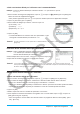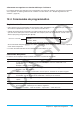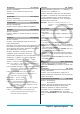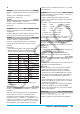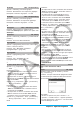User Manual
Table Of Contents
- Table des matières
- Chapitre 1 : Bases
- Chapitre 2 : Application Principale
- 2-1 Calculs de base
- 2-2 Emploi de l’historique des calculs
- 2-3 Calculs de fonctions
- 2-4 Calculs de listes
- 2-5 Calculs de matrices et de vecteurs
- 2-6 Spécification d’une base numérique
- 2-7 Emploi du menu Action
- 2-8 Emploi du menu Interactif
- 2-9 Emploi de l’application Principale en combinaison avec d’autres applications
- 2-10 Utilisation de la fonction Vérifier
- 2-11 Emploi de Probabilité
- 2-12 Exécution d’un programme dans l’application Principale
- Chapitre 3 : Application Graphe & Table
- Chapitre 4 : Application Coniques
- Chapitre 5 : Application Graphes d’équations différentielles
- 5-1 Représentation graphique d’une équation différentielle
- 5-2 Tracé de graphes d’une fonction de type f(x) et de graphes d’une fonction paramétrique
- 5-3 Visualisation des coordonnées d’un graphe
- 5-4 Représentation graphique d’une expression ou valeur en la déposant dans la fenêtre graphique d’équation différentielle
- Chapitre 6 : Application Suites
- Chapitre 7 : Application Statistiques
- Chapitre 8 : Application Géométrie
- Chapitre 9 : Application Résolution numérique
- Chapitre 10 : Application eActivity
- Chapitre 11 : Application Finances
- Chapitre 12 : Application Programme
- Chapitre 13 : Application Spreadsheet
- Chapitre 14 : Application Graphe 3D
- Chapitre 15 : Application Plot Image
- Chapitre 16 : Application Calcul différentiel interactif
- Chapitre 17 : Application Physium
- Chapitre 18 : Application Système
- Chapitre 19 : Communication de données
- Appendice
- Mode Examen
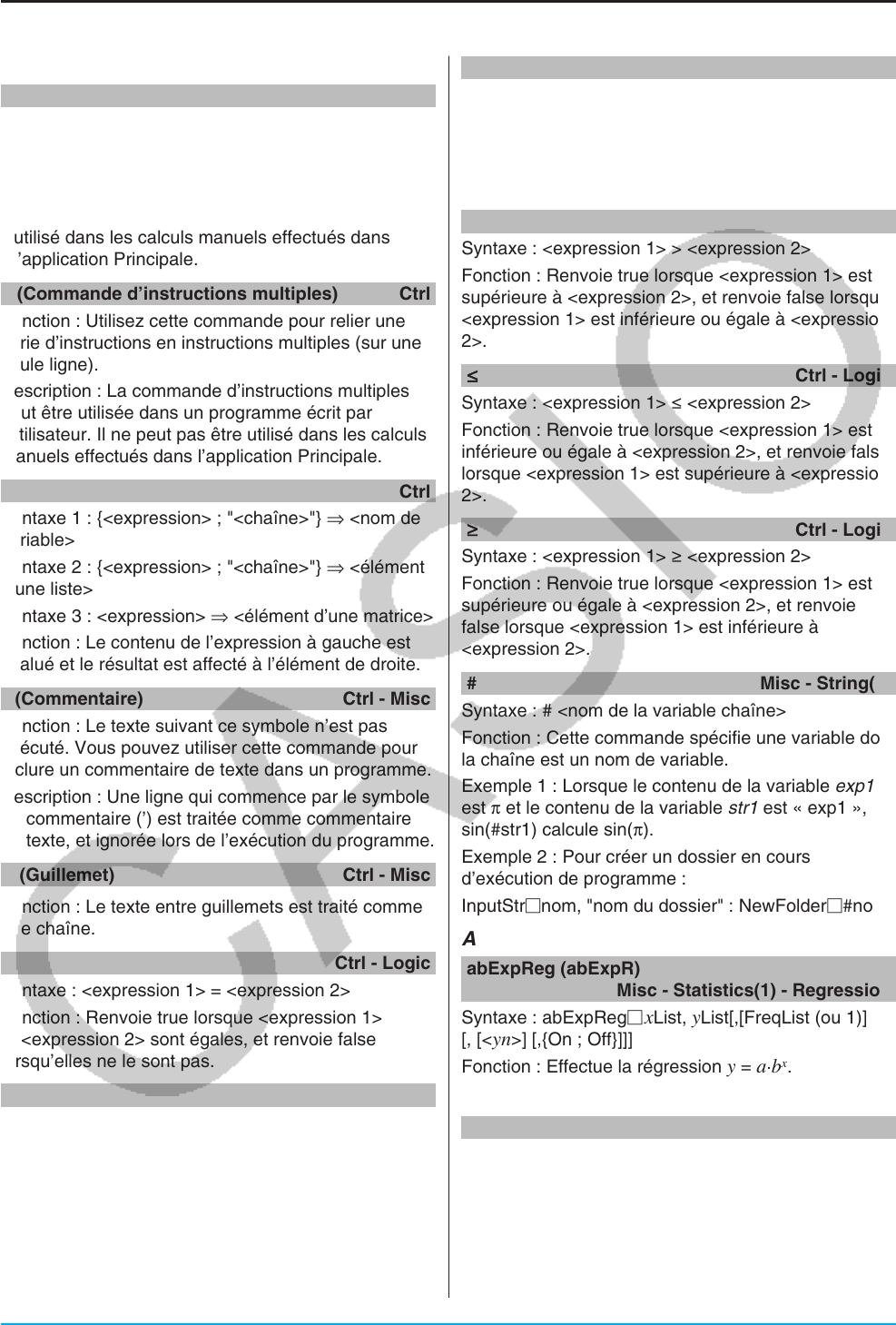
Chapitre 12 : Application Programme 213Chapitre 12 : Application Programme 213
Symboles
(Retour à la ligne) k
Fonction : Effectue un retour à la ligne.
Description : Dans l’éditeur de programmes, appuyez
sur la touche E pour effectuer un retour à la ligne.
• Le retour à la ligne peut être utilisé dans un
programme écrit par l’utilisateur. Il ne peut pas être
utilisé dans les calculs manuels effectués dans
l’application Principale.
: (Commande d’instructions multiples) Ctrl
Fonction : Utilisez cette commande pour relier une
série d’instructions en instructions multiples (sur une
seule ligne).
Description : La commande d’instructions multiples
peut être utilisée dans un programme écrit par
l’utilisateur. Il ne peut pas être utilisé dans les calculs
manuels effectués dans l’application Principale.
⇒
Ctrl
Syntaxe 1 : {<expression> ; "<chaîne>"} ⇒ <nom de
variable>
Syntaxe 2 : {<expression> ; "<chaîne>"} ⇒ <élément
d’une liste>
Syntaxe 3 : <expression> ⇒ <élément d’une matrice>
Fonction : Le contenu de l’expression à gauche est
évalué et le résultat est affecté à l’élément de droite.
’ (Commentaire) Ctrl - Misc
Fonction : Le texte suivant ce symbole n’est pas
exécuté. Vous pouvez utiliser cette commande pour
inclure un commentaire de texte dans un programme.
Description : Une ligne qui commence par le symbole
de commentaire (’) est traitée comme commentaire
de texte, et ignorée lors de l’exécution du programme.
" (Guillemet) Ctrl - Misc
Fonction : Le texte entre guillemets est traité comme
une chaîne.
= Ctrl - Logic
Syntaxe : <expression 1> = <expression 2>
Fonction : Renvoie true lorsque <expression 1>
et <expression 2> sont égales, et renvoie false
lorsqu’elles ne le sont pas.
≠
Ctrl - Logic
Syntaxe : <expression 1> ≠ <expression 2>
Fonction : Renvoie true lorsque <expression 1> et
<expression 2> ne sont pas égales, et renvoie false
lorsqu’elles le sont.
< Ctrl - Logic
Syntaxe : <expression 1> < <expression 2>
Fonction : Renvoie true lorsque <expression 1>
est inférieure à <expression 2>, et renvoie false
lorsque <expression 1> est supérieure ou égale à
<expression 2>.
> Ctrl - Logic
Syntaxe : <expression 1> > <expression 2>
Fonction : Renvoie true lorsque <expression 1> est
supérieure à <expression 2>, et renvoie false lorsque
<expression 1> est inférieure ou égale à <expression
2>.
s
Ctrl - Logic
Syntaxe : <expression 1> s <expression 2>
Fonction : Renvoie true lorsque <expression 1> est
inférieure ou égale à <expression 2>, et renvoie false
lorsque <expression 1> est supérieure à <expression
2>.
t
Ctrl - Logic
Syntaxe : <expression 1> t <expression 2>
Fonction : Renvoie true lorsque <expression 1> est
supérieure ou égale à <expression 2>, et renvoie
false lorsque <expression 1> est inférieure à
<expression 2>.
# Misc - String(2)
Syntaxe : # <nom de la variable chaîne>
Fonction : Cette commande spécifie une variable dont
la chaîne est un nom de variable.
Exemple 1 : Lorsque le contenu de la variable exp1
est π et le contenu de la variable str1 est « exp1 »,
sin(#str1) calcule sin(π).
Exemple 2 : Pour créer un dossier en cours
d’exécution de programme :
InputStrnom, "nom du dossier" : NewFolder#nom
A
abExpReg (abExpR)
Misc - Statistics(1) - Regression
Syntaxe : abExpReg
xList, yList[,[FreqList (ou 1)]
[, [<yn>] [,{On ; Off}]]]
Fonction : Effectue la régression
y = a·b
x
.
Description : Voir SinReg.
and Ctrl - Logic
Voir « Manipulation de bits » (page 61).
Liste des Commandes